Vaultアプリは、 Androidスマートフォン上の写真、動画、プライベートファイルを非表示にできる人気のプライバシー保護ツールです。しかし、ユーザーが誤ってVaultから重要なファイルを削除したり、スマートフォンをリセットしたり、アプリをアンインストールしたりすることで、予期せぬデータ損失が発生することがあります。
「Vaultアプリから削除したファイルを復元できるの?」と疑問に思われている方もご安心ください。このガイドでは、バックアップの有無に関わらず、Vaultアプリから削除したファイルを復元するための、検証済みの解決策をいくつかご紹介します。
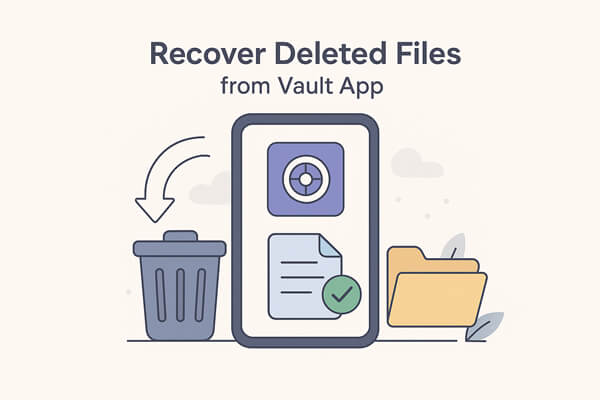
はい、ほとんどの場合可能です。Vaultアプリからファイルを削除しても、すぐにはスマートフォンのストレージから消去されない場合があります。その代わりに、「非表示」としてマークされ、新しいデータで上書きされるまでは復元可能です。
回復の可能性は以下に依存します:
Coolmuster Lab.Fone for Android(Androidデータ復元)ような強力なAndroidデータ復旧ツールは、 AndroidスマートフォンのメモリやSDカードから、 削除または紛失した連絡先、テキストメッセージ、写真、動画、音楽、通話履歴、ドキュメントなどを復元するのに役立ちます。また、Vaultファイル復旧プログラムとしても機能し、 AndroidスマートフォンのVaultアプリから写真や動画などの削除されたファイルを復元するのに役立ちます。
Android向けLab.Foneのその他の機能
Androidスマートフォンの Vault アプリから削除されたファイルを復元するにはどうすればよいですか?
このAndroidデータ復旧ソフトウェアを使えば、たった3つの簡単なステップで、 AndroidスマートフォンのVaultアプリから紛失・削除されたファイルを復元できます。このプログラムをダウンロードしてインストールし、以下の手順に従ってください。
01 Lab.Fone for Androidを起動し、USBケーブルを使ってAndroidスマートフォンをパソコンに接続します。接続されたAndroidデバイスがプログラムによって検出されます。

02復元できるすべてのコンテンツがカテゴリ別に表示されます。データの種類を選択して、プログラムが携帯電話のメモリをスキャンできるようにします。

03復元したいAndroidフォン上の失われた Vault ファイルを選択し、「復元」ボタンをクリックしてコンピューターに保存します。

プロセスをより視覚的に理解するために、以下のチュートリアル ビデオを視聴することもできます。
ファイルが削除される前にVault Cloud Backupを有効にしていたなら、幸運です。Vaultアプリは便利なクラウドバックアップと復元機能を提供しており、以前クラウドにバックアップされた隠し写真、動画、その他のプライベートファイルを復元できます。これは、削除されたVaultファイルを復元する最も簡単で安全な方法の一つで、ルート権限やサードパーティ製のソフトウェアは必要ありません。
Cloud Backup を使用して削除された Vault ファイルを復元する方法は次のとおりです。
ステップ1. AndroidスマートフォンでVaultアプリを起動します。ファイルのバックアップ時に使用したのと同じVaultアカウントまたは電話番号でサインインしてください。
ステップ2. 右上隅のメニューアイコンをタップし、「クラウドバックアップ」に移動します。次に、「復元」オプションを選択します。アプリは自動的にVaultクラウドサーバーに接続し、利用可能なすべてのバックアップレコードを表示します。
ステップ3. 複数のバックアップがある場合は、データ損失が発生する前に作成されたバックアップを選択します。復元するデータはプレビューで確認したり、写真、ビデオ、ドキュメントなどの特定のカテゴリを選択したりできます。
ステップ4. 「復元」ボタンをタップして開始します。処理中は、デバイスが安定したWi-Fiネットワークに接続されていることを確認してください。アプリはバックアップされたファイルをダウンロードし、Vaultアプリのプライベートフォルダに復元します。
携帯電話上のファイルを隠すロック アプリケーションのほとんどは、次の 2 つのタイプに分けられます。
ファイルが暗号化されて隠されている場合、専門的な復号アプリがない限り、復元できる可能性は非常に低くなります。ただし、ファイルがドットフォルダに隠されている場合は、ESファイルエクスプローラーファイルマネージャーなどのファイルマネージャーを使えば、簡単にファイルを見つけて復元できます。
ESファイルエクスプローラーファイルマネージャーは隠しファイルを表示できます。起動すると、隠しファイルや削除されたファイルがすべて表示されることがあります。表示されない場合は、ファイルの種類で検索できます。例えば、写真は.jpeg、動画は.mp4などです。
ES ファイルエクスプローラーを使用して、削除された Vault の写真とビデオを復元するには、次の手順に従います。
ステップ 1. ES ファイル エクスプローラー ファイル マネージャーをインストールして起動します。
ステップ2. 「設定」に移動し、「隠しファイルを表示する」オプションを有効にします。次に、ホームディレクトリに戻り、「.My security」という名前のフォルダを探します。フォルダを開くと、「24ad4ca5」に似た名前のファイルが多数表示されます。

ステップ 3. 「検索」>「詳細オプション」をタップし、サイズを 10KB ~ 10MB (ビデオのサイズによって異なります) に設定し、「すべてのファイル」を選択して、「検索」をクリックします。
ステップ4. 検索が完了すると、拡張子が異なる複数のファイルが見つかります。画像または動画として開いてみてください。
ステップ5. 最後に、Multi-Rename Toolを使用してファイル拡張子を.jpgまたは.mp4に変更します。これらの手順が完了したら、復元したVaultの写真と動画を安全な場所に保管するために、カスタムフォルダに移動します。
サードパーティ製のツールを使用する以外にも、Vaultアプリ自体に、削除した写真や動画を表示または復元するための復元オプションが組み込まれている場合があります。App LockやGallery Vaultなどの類似アプリの中には、「データ復元」機能を備えており、アプリ内で直接失われたファイルを復元できるものもあります。
Vault または App Lock を使用して削除されたファイルや非表示のファイルを復元する方法は次のとおりです。
ステップ 1. Androidスマートフォンで Vault アプリを起動し、「写真」または「ビデオ」に移動します。
ステップ 2.「メニュー」アイコンをタップし、「写真またはビデオの管理」を選択します。
ステップ 3. 復元したい削除された写真やビデオをすべて選択し、「復元」をタップします。
ステップ 4. 最後に、「OK」をクリックして確認すると、選択したファイルがAndroidデバイスに復元されます。
ステップ 1. Androidデバイスで App Lock または Gallery Vault を開き、マスター パスワードでログインします。
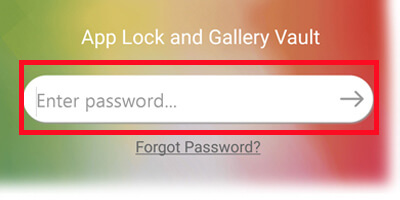
ステップ 2. メニューをスライドして開き、「設定」をタップして、「データ復旧」を選択します。
ステップ 3. 復元するファイルを選択すると、アプリが自動的に復元します。
復元の成功率は、アプリのデータが上書きされているか消去されているかによって異なります。内蔵の復元機能がうまく機能しない場合は、 Coolmuster Lab.Fone for Android(Androidデータ復元)を使って削除されたファイルを復元してみてください。
上記の方法がどれもうまくいかない場合は、Vaultサーバー経由で削除したファイルを復元することを検討してください(Vaultアプリがクラウドまたはサーバー同期をサポートしている場合)。一部のVault系アプリは、安全のため、非表示のデータをリモートサーバーに自動的に同期またはバックアップします。
これは標準的な回復方法ではありませんが、データがローカルで利用できなくなった場合に一時的な回避策として役立ちます。
Vault サーバー経由でデータを復元する方法は次のとおりです。
ステップ 1. アプリにリンクされた Vault サーバー アカウントを設定するか、ログインします (存在する場合)。
ステップ 2. コンピューターまたは Web ダッシュボードに Vault Server ツールをインストールするか開きます。
ステップ 3. サーバーから古いバックアップを復元し、不足しているファイルまたは写真が含まれているバージョンを選択します。
ステップ 4. 復元したファイルを Vault サーバーからローカル デバイスにダウンロードします。
ステップ 5. 再度保護するには、メインの Vault アプリに再度インポートします。
注:このプロセスはVaultデータの古いバージョンのみを復元し、完全に同じフォルダ構造を復元できない場合があります。復元されたファイルは、インポート後に新しいアイテムとして表示されます。
Vaultアプリからプライベートな写真や動画を失ってしまうと、本当にイライラするかもしれません。しかし、ご覧の通り、復元は可能です。Vaultアプリがファイルをどのように隠して保存しているかによって、内蔵の復元機能を使った復元、クラウドバックアップの確認、ESファイルエクスプローラーを使った隠しフォルダの探索など、いくつかの解決策を試すことができます。
ただし、これらの手動またはアプリ内オプションが機能しない場合は、 Coolmuster Lab.Fone for Android(Androidデータ復元)ような専門的な復元プログラムを使用するのが最善の選択です。このツールはAndroidストレージを徹底的にスキャンし、隠されたり削除されたVaultデータさえも検出し、複雑な設定なしで安全に復元できます。
関連記事:
Googleドライブから削除されたファイルをスマートな方法で復元する方法





